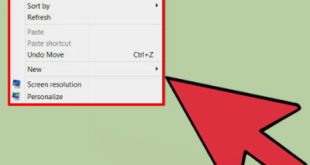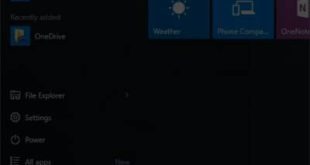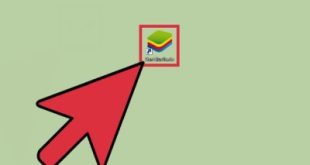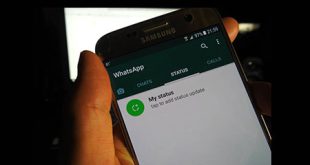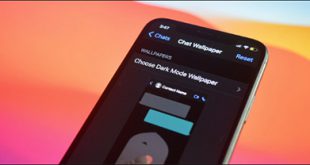اکثر کاربران کامپیوتر با فایل های فرمت GIF مواجه شده اند. یک فایل کوچک که یک انیمیشن بی صدا را برای چند ثانیه به شما نشان می دهد و بخشی از اکثر صفحات وب است. نام مخفف Graphics Interchange Format است و سازندگان آن را GIF می نامند. CompuServe اولین بار در سال 1987 این فرمت را معرفی کرد.از آن زمان این فرمت فایل مبتنی بر تصاویر بیت مپ به دلیل ویژگی های منحصر به فردش مانند فشرده سازی بدون اتلاف، کیفیت فایل و پشتیبانی از برنامه های مختلف محبوب شد. اینترنت. این قالب قابل حمل است و به شما امکان می دهد انیمیشن ها یا فیلم های کوتاه را در یک مقاله یا صفحه وب جاسازی کنید. به این ترتیب می توانید مطالب مهم را با کمی اطلاعات ارسال کنید. برخی از کارشناسان شبکه های اجتماعی بر این باورند که افزایش استفاده از این نوع فایل ها در گفتگوهای روزانه و برای تبادل انیمیشن های کوتاه بین کاربران است. فصل جدیدی از دنیای مجازی را باز می کند. این فرم ایجاد شده است.در مرحله بعد، ما به شما نشان خواهیم داد که چگونه با استفاده از رایانه و یک سرویس آنلاین رایگان، هر تصویری را به راحتی به این فرمت تبدیل کنید، زیرا مهم نیست که به دنبال چه چیزی هستید، چقدر سخت هستید؟ مرحله 1: مرحله 1 البته، کلیپی را که می خواهید به GIF تبدیل کنید، دانلود کنیدپس بهتر است به یک وب سایت اشتراک گذاری ویدیو مراجعه کنید. البته اکثر این سایت ها امکان آپلود ویدیو را به شما نمی دهند و برای دانلود باید از افزونه های مختلف استفاده کنید. مرحله 2: اکنون زمان برش گیره به اندازه است تا تعمیر و کار با آن آسان باشد. . توصیه ما این است که از Free Video Cutter به عنوان یک راه حل ساده و ارزان استفاده کنید. مرحله سوم: پس از آماده سازی فایل ویدئویی، نوبت به ساخت فایل GIF می رسد. برای این کار، ویدیوی لازم را در Adobe Photoshop CC بارگذاری می کنیم. برای این کار به ابزار File»Import»Video Frames to Layers بروید. مرحله 4: فتوشاپ یک صفحه محاوره ای را به شما نشان می دهد که اگر قبلاً طول فایل ویدیویی را به اندازه دلخواه خود کاهش نداده اید، می توانید این کار را انجام دهید. به علاوه، کاربر می تواند تعداد فریم های مورد استفاده برای ایجاد یک فایل GIF را کنترل کند. این به کاربر کمک می کند تا اندازه فایل را مدیریت کند.البته انیمیشن ایجاد شده با ایجاد این محدودیت ادامه نخواهد داشت. مرحله 5: پس از فرآیند تبدیل، ویدئو باید در فتوشاپ به چندین لایه تبدیل شود.اکنون در نوار ابزار بالا به File » Save for Web بروید. مرحله ششم: پنجره ای که باز می شود چندین پنجره دارد. در اینجا می توانید با استفاده از سه تنظیمات زیر حجم فایل خود را که باید کمتر از دو مگابایت باشد تنظیم کنید. اگر نمی خواهید فایل های GIF 1080p خروجی بگیرید، این اولین انتخاب شما است Dither: این گزینه کیفیت تصویر را افزایش و کاهش می دهد. هرچه گزینه های بیشتری وجود داشته باشد، ویدیوی GIF بهتر به نظر می رسد. Lossy, even if the file grows: این گزینه کیفیت تصویر را کاهش می دهد تا اندازه آن کاهش یابد. یافتن تعادل مناسب کلیدی است. مرحله 7: روی ذخیره کلیک کنید، فایل شما آماده است. یک روش ساده و رایگان. بسیاری از کاربران فتوشاپ روی سیستم خود ندارند یا نمی خواهند چنین برنامه پیچیده ای را ویرایش کنند. خوشبختانه راه حلی آسان و رایگان به نام ابزار GIFfing وجود دارد. دانلود کنید، نصب کنید و بروید. مرحله 1: ابزار GIFfing را باز کنید و راه های زیادی برای ضبط ویدیو خواهید داشت.همچنین می توانید فایل های GIF را باز کرده و آنها را ویرایش کنید. مرحله 2: با انتخاب این گزینه زمانی که ویدیویی را در یوتیوب باز می کنید یک فریم روی تصویر ویدیوی نمایش داده شده ظاهر می شود و می توانید یک تصویر ده ثانیه ای ایجاد کنید. روی آن ضبط کنیداگر این کار را انجام دهید، یک پنجره ویرایش فایل جدید با تصویر ضبط شده ظاهر می شود. اولین کاری که می توانید انجام دهید این است که طول GIF تولید شده را با استفاده از نوار بالای پنجره تنظیم کنید. مرحله 4: پس از آن، تنها کاری که باید انجام دهید این است که با کاهش اندازه تصویر، حجم فایل را کاهش دهید. و کیفیت برای اطمینان از اینکه فایل های شما خیلی بزرگ نیستند. البته امکانات این برنامه به همین جا ختم نمی شود، می توانید در صورت تمایل به تصاویر متن اضافه کنید، افکت اعمال کنید یا آنها را برش دهید. مرحله 5: پس از انجام، روی ذخیره کلیک کنید تا فایل GIF خود را ایجاد کنید.
اکثر کاربران کامپیوتر با فایل های فرمت GIF مواجه شده اند. یک فایل کوچک که یک انیمیشن بی صدا را برای چند ثانیه به شما نشان می دهد و بخشی از اکثر صفحات وب است. نام مخفف Graphics Interchange Format است و سازندگان آن را GIF می نامند. CompuServe اولین بار در سال 1987 این فرمت را معرفی کرد.از آن زمان این فرمت فایل مبتنی بر تصاویر بیت مپ به دلیل ویژگی های منحصر به فردش مانند فشرده سازی بدون اتلاف، کیفیت فایل و پشتیبانی از برنامه های مختلف محبوب شد. اینترنت. این قالب قابل حمل است و به شما امکان می دهد انیمیشن ها یا فیلم های کوتاه را در یک مقاله یا صفحه وب جاسازی کنید. به این ترتیب می توانید مطالب مهم را با کمی اطلاعات ارسال کنید. برخی از کارشناسان شبکه های اجتماعی بر این باورند که افزایش استفاده از این نوع فایل ها در گفتگوهای روزانه و برای تبادل انیمیشن های کوتاه بین کاربران است. فصل جدیدی از دنیای مجازی را باز می کند. این فرم ایجاد شده است.در مرحله بعد، ما به شما نشان خواهیم داد که چگونه با استفاده از رایانه و یک سرویس آنلاین رایگان، هر تصویری را به راحتی به این فرمت تبدیل کنید، زیرا مهم نیست که به دنبال چه چیزی هستید، چقدر سخت هستید؟ مرحله 1: مرحله 1 البته، کلیپی را که می خواهید به GIF تبدیل کنید، دانلود کنیدپس بهتر است به یک وب سایت اشتراک گذاری ویدیو مراجعه کنید. البته اکثر این سایت ها امکان آپلود ویدیو را به شما نمی دهند و برای دانلود باید از افزونه های مختلف استفاده کنید. مرحله 2: اکنون زمان برش گیره به اندازه است تا تعمیر و کار با آن آسان باشد. . توصیه ما این است که از Free Video Cutter به عنوان یک راه حل ساده و ارزان استفاده کنید. مرحله سوم: پس از آماده سازی فایل ویدئویی، نوبت به ساخت فایل GIF می رسد. برای این کار، ویدیوی لازم را در Adobe Photoshop CC بارگذاری می کنیم. برای این کار به ابزار File»Import»Video Frames to Layers بروید. مرحله 4: فتوشاپ یک صفحه محاوره ای را به شما نشان می دهد که اگر قبلاً طول فایل ویدیویی را به اندازه دلخواه خود کاهش نداده اید، می توانید این کار را انجام دهید. به علاوه، کاربر می تواند تعداد فریم های مورد استفاده برای ایجاد یک فایل GIF را کنترل کند. این به کاربر کمک می کند تا اندازه فایل را مدیریت کند.البته انیمیشن ایجاد شده با ایجاد این محدودیت ادامه نخواهد داشت. مرحله 5: پس از فرآیند تبدیل، ویدئو باید در فتوشاپ به چندین لایه تبدیل شود.اکنون در نوار ابزار بالا به File » Save for Web بروید. مرحله ششم: پنجره ای که باز می شود چندین پنجره دارد. در اینجا می توانید با استفاده از سه تنظیمات زیر حجم فایل خود را که باید کمتر از دو مگابایت باشد تنظیم کنید. اگر نمی خواهید فایل های GIF 1080p خروجی بگیرید، این اولین انتخاب شما است Dither: این گزینه کیفیت تصویر را افزایش و کاهش می دهد. هرچه گزینه های بیشتری وجود داشته باشد، ویدیوی GIF بهتر به نظر می رسد. Lossy, even if the file grows: این گزینه کیفیت تصویر را کاهش می دهد تا اندازه آن کاهش یابد. یافتن تعادل مناسب کلیدی است. مرحله 7: روی ذخیره کلیک کنید، فایل شما آماده است. یک روش ساده و رایگان. بسیاری از کاربران فتوشاپ روی سیستم خود ندارند یا نمی خواهند چنین برنامه پیچیده ای را ویرایش کنند. خوشبختانه راه حلی آسان و رایگان به نام ابزار GIFfing وجود دارد. دانلود کنید، نصب کنید و بروید. مرحله 1: ابزار GIFfing را باز کنید و راه های زیادی برای ضبط ویدیو خواهید داشت.همچنین می توانید فایل های GIF را باز کرده و آنها را ویرایش کنید. مرحله 2: با انتخاب این گزینه زمانی که ویدیویی را در یوتیوب باز می کنید یک فریم روی تصویر ویدیوی نمایش داده شده ظاهر می شود و می توانید یک تصویر ده ثانیه ای ایجاد کنید. روی آن ضبط کنیداگر این کار را انجام دهید، یک پنجره ویرایش فایل جدید با تصویر ضبط شده ظاهر می شود. اولین کاری که می توانید انجام دهید این است که طول GIF تولید شده را با استفاده از نوار بالای پنجره تنظیم کنید. مرحله 4: پس از آن، تنها کاری که باید انجام دهید این است که با کاهش اندازه تصویر، حجم فایل را کاهش دهید. و کیفیت برای اطمینان از اینکه فایل های شما خیلی بزرگ نیستند. البته امکانات این برنامه به همین جا ختم نمی شود، می توانید در صورت تمایل به تصاویر متن اضافه کنید، افکت اعمال کنید یا آنها را برش دهید. مرحله 5: پس از انجام، روی ذخیره کلیک کنید تا فایل GIF خود را ایجاد کنید.
چگونه با کامپیوتر شخصی خود فایلهای GIF تولید کنیم؟
.